你有没有想过,在这个信息爆炸的时代,想要和远在他乡的亲朋好友保持紧密联系,其实一点也不难呢?只要一台电脑、一部手机,再加上Skype这款神奇的软件,你就能随时随地与他们视频聊天、语音通话,甚至还能分享屏幕,一起看电影、玩游戏呢!今天,就让我来给你详细介绍一下Skype的使用说明,让你轻松成为沟通达人!
一、下载与安装
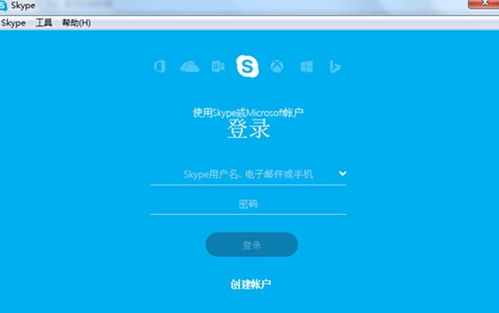
首先,你得有一台电脑或者手机。电脑的话,可以访问Skype的官方网站(https://www.skype.com/zh-cn/),下载适合你操作系统的版本。手机用户则可以在应用商店搜索“Skype”,选择合适的版本下载。
下载完成后,按照提示进行安装。安装过程中,可能会要求你同意一些隐私政策,记得仔细阅读哦!
二、注册与登录
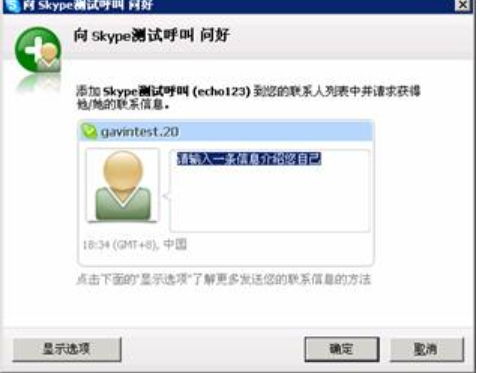
安装完成后,打开Skype,你会看到注册界面。这里有两种注册方式:使用手机号注册和使用邮箱注册。选择一种方式,按照提示填写相关信息,完成注册。
注册成功后,你会收到一个验证码,输入验证码后,就可以登录Skype了。如果你已经有了微软账号,可以直接使用该账号登录。
三、添加联系人

登录Skype后,点击左上角的“添加联系人”按钮,你可以通过手机号、邮箱、Skype ID等方式添加联系人。添加成功后,你们就可以开始聊天了。
四、视频通话与语音通话
1. 视频通话:在聊天窗口中,点击视频通话按钮,就可以与联系人进行视频通话了。如果你和对方都开启了摄像头,你们就能看到彼此了。
2. 语音通话:如果你不想视频通话,可以点击语音通话按钮,进行语音通话。通话过程中,你可以随时切换到视频通话。
五、分享屏幕
在通话过程中,如果你想分享屏幕给对方,可以点击屏幕分享按钮。这样,对方就能看到你的电脑屏幕了。分享屏幕时,你可以选择分享整个屏幕,也可以选择分享某个应用窗口。
六、发送消息与文件
在聊天窗口中,你可以发送文字消息、表情、图片、视频、文件等。点击输入框,输入你想说的话,然后点击发送按钮即可。
如果你需要发送文件,可以点击聊天窗口左下角的“+”按钮,选择“文件”,然后选择你想发送的文件即可。
七、设置与隐私
1. 设置:点击Skype右上角的齿轮图标,进入设置界面。在这里,你可以设置通话音量、视频质量、隐私设置等。
2. 隐私:在设置界面中,你可以设置谁可以添加你为联系人、谁可以查看你的在线状态等。
八、常见问题解答
1. 问题:为什么我无法添加联系人?
解答:请确保你输入了正确的联系人信息,并且对方已经同意添加你为联系人。
2. 问题:为什么我的视频通话质量很差?
解答:请检查你的网络连接是否稳定,或者尝试降低视频质量。
3. 问题:为什么我无法接收到消息?
解答:请确保你的联系人已经添加成功,并且他们的消息没有被设置为“不显示”。
通过以上详细的使用说明,相信你已经对Skype有了更深入的了解。现在,就赶快下载Skype,与亲朋好友保持紧密联系吧!
